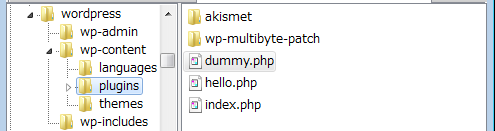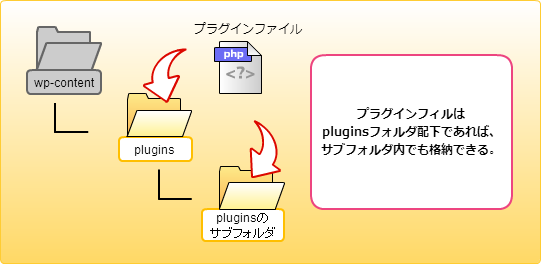wordpressに独自プラグインを登録する方法はメチャメチャ簡単
「プラグインファイル(phpファイル)をpluginフォルダに置く」
それだけです!
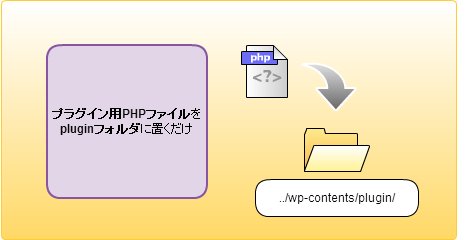
最もシンプルなプラグインファイルの登録
WordPress公式ドキュメント(英語)によると、wordpressに登録できる最もシンプルなプラグインファイルは、ファイルヘッダーにプラグイン名情報のみ記載があるphpファイルだそうです。
試しに「Hello Dummy」というプラグイン名だけを記載したプラグインファイル(ファイル名はdummy.phpとしました。)を登録してみます。
|
1 2 3 4 5 |
<?php /* Plugin Name: Hello Dummy */ ?> |
管理画面のインストール済みプラグインに「Hello Dummy」が出現
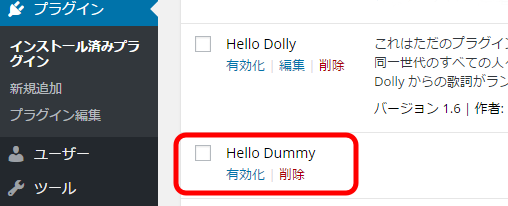
wordpressにプラグインとして登録できることが確認できました。
ヘッダーコメントとpluginフォルダについて
wordpressでファイルがプラグインとして認識される条件である、ヘッダーコメントとpluginフォルダについてもう少し詳しく見てみます。
phpファイルヘッダーコメントについて
ヘッダーコメントの書式はWordPress公式ドキュメント(英語)に記載されていますが、プラグイン名だけではなく 説明、作者、Verなどの情報もヘッダーコメントに記載が出来ます。
|
1 2 3 4 5 6 7 8 9 10 11 12 13 14 |
<?php /* Plugin Name: プラグインの名前 Plugin URI: プラグインの説明と更新ページのURI Description: プラグインの短い説明 Version: バージョン番号 Author: 作者 Author URI: 作者のWebサイトのURI License: ライセンス License URI: ライセンスのURL Domain Path: 翻訳ファイルのパス Text Domain: プラグインのテキストドメイン */ ?> |
pluginフォルダについて
pluginフォルダはwordpressが動作しているサーバ上のwordpressのインストールフォルダ内にある
wp-content/plugins/
になります。このフォルダ内であればプラグインファイルがサブフォルダ内にあっても、wordpressはプラグインとして認識します。
実際には配布されているプラグインは複数のファイルから構成されることが多い為、サブフォルダにまとめてpluginフォルダの中に格納されていることがほとんどだと思います。
wordpressプラグイン登録のまとめ
wordpressではファイルヘッダさえ適切に記載されていれば、プラグインとして登録できることが確認できました。
実際の処理の実装については、簡単!WordPresプラグイン実装に実装方法を紹介していますので、ご参照頂ければと思います。